安裝和設定 SQL Server Reporting Services
適用於: SQL Server Reporting Services (2017 與更新版本) ❌ Power BI 報表伺服器
本文可協助您下載、安裝及設定 SQL Server Reporting Services (SSRS)。 SSRS 安裝所涉及的伺服器元件包括儲存報表項目、轉譯報表,以及處理訂用帳戶和其他報表服務。 或者,系統管理員可以使用 Microsoft Endpoint Configuration Manager 安裝報表服務。
從 Microsoft 下載中心下載 SQL Server 2022 Reporting Services。
從 Microsoft 下載中心下載 SQL Server 2019 Reporting Services。
從 Microsoft 下載中心下載 SQL Server 2017 Reporting Services。
注意
尋找 Power BI 報表伺服器嗎? 請參閱安裝 Power BI 報表伺服器。
要從 SQL Server 2016 或舊版 Reporting Services 升級或移轉? 請參閱升級和移轉 Reporting Services。
必要條件
檢閱安裝 SQL Server 的硬體和軟體需求。 請確定您要安裝 SSRS 的電腦符合您想安裝的版本的適當硬體和軟體必要條件。
安裝 SSRS
請使用下列步驟來安裝 SSRS。
尋找
SQLServerReportingServices.exe並啟動安裝程式。選取 [安裝 Reporting Services] 。
選擇安裝版本,然後選取 [下一步]。
在免費版本中,選擇 Evaluation 或 Developer。
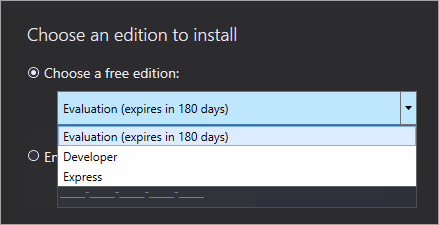
否則,請輸入產品金鑰。 如需詳細資訊,請參閱尋找 SQL Server Reporting Services 的產品金鑰。
接受授權條款及條件,然後選取 [下一步]。
選取 [下一步]。
指定報表伺服器的安裝位置。 選取 [安裝] 繼續進行。
注意
預設路徑為
C:\Program Files\Microsoft SQL Server Reporting Services。安裝完成之後,請選取 [設定報表伺服器] 以啟動報表伺服器組態管理員。
設定報表伺服器
在選取 [設定報表伺服器] 後,即會顯示報表伺服器組態管理員。 如需詳細資訊,請參閱報表伺服器設定管理員。
請遵循指示來建立報表伺服器資料庫,以完成初始 Reporting Services 設定程序。
在其他伺服器上建立資料庫
若您要在個別資料庫伺服器上建立報表伺服器資料庫,則需要將報表伺服器的服務帳戶變更為資料庫伺服器上可辨識的認證。
報表伺服器預設使用虛擬服務帳戶。 嘗試在其他伺服器上建立資料庫,可能會導致在 [套用連線權限] 步驟期間發生下列錯誤:
System.Data.SqlClient.SqlException (0x80131904): Windows NT user or group '(null)' not found. Check the name again.
若要解決此錯誤,您可以將服務帳戶變更成網路服務或網域帳戶。 選擇 [網路服務],會套用報表伺服器電腦帳戶內容中的權限。
如需詳細資訊,請參閱設定報表伺服器服務帳戶。
Windows 服務
安裝過程中,會建立 Windows 服務。 服務會顯示為 SQL Server Reporting Services。 服務名稱是 SQLServerReportingServices。
預設 URL 保留項目
URL 保留項目是由前置詞、主機名稱、通訊埠和虛擬目錄所組成:
| 部分 | 描述 |
|---|---|
| 首碼 | 預設前置詞是 HTTP。 如果您已安裝傳輸層安全性 (TLS) 憑證,安裝程式會建立使用 HTTPS 前置詞的網址保留項目。 |
| 主機名稱 | 預設主機名稱是強式萬用字元 (+), 它會指定報表伺服器接受解析為電腦任何主機名稱之指定連接埠上的任何 HTTP 要求,包括 https://<computername>/reportserver、https://localhost/reportserver 或 https://<IPAddress>/reportserver。 |
| 連接埠 | 預設連接埠是 80。 如果您使用任何其他連接埠,當您在瀏覽器視窗中開啟入口網站時,必須明確將此連接埠新增至網址中。 |
| 虛擬目錄 | 根據預設,報表伺服器 Web 服務虛擬目錄為 reportserver。 入口網站的預設虛擬目錄為 reports。 |
完整的網址字串範例如下:
https://+:80/reportserver:此字串提供了報表伺服器的存取權。https://+:80/reports:此字串提供了入口網站的存取權。
防火牆
若您要從遠端電腦存取報表伺服器,則當有防火牆存在時,請務必確定已設定所有防火牆規則。
開啟您為 Web 服務網址與入口網站網址設定的 TCP 連接埠。 根據預設,這些網址設定在 TCP 連接埠 80。
設定其他功能
您可能需要設定其他功能,以取得更佳的報表存取並增強可用性。 您可以設定與 Power BI 服務的整合,以便可將報表項目釘選到 Power BI 儀表板。 如需詳細資訊,請參閱 Power BI 報表伺服器整合 (組態管理員)。
設定訂用帳戶處理的電子郵件
若要設定訂用帳戶處理的電子郵件,請參閱:
從遠端電腦設定報表
您也可以設定入口網站,以便從遠端電腦存取及管理報表。 如需詳細資訊,請參閱
相關內容
如需如何安裝 SQL Server Reporting Services 原生模式的資訊,請參閱安裝 Reporting Services 原生模式報表伺服器。
安裝好報表伺服器後,開始建立報表並將這些報表部署到報表伺服器。 如需如何開始何用 Report Builder 的資訊,請參閱安裝 Microsoft Report Builder。
如需如何建立使用 SQL Server Data Tools 建立報表的資訊,請下載 SQL Server Data Tools。
- 如需如何在 SharePoint 整合模式中安裝 SQL Server 2016 Reporting Services (和更早版本) 的資訊,請參閱在 SharePoint 模式中安裝第一部報表伺服器。
更多問題嗎? 嘗試詢問 Reporting Services 論壇。